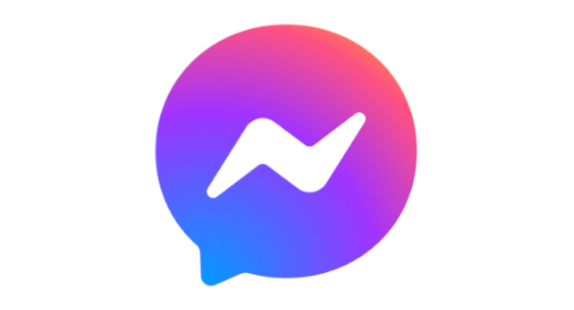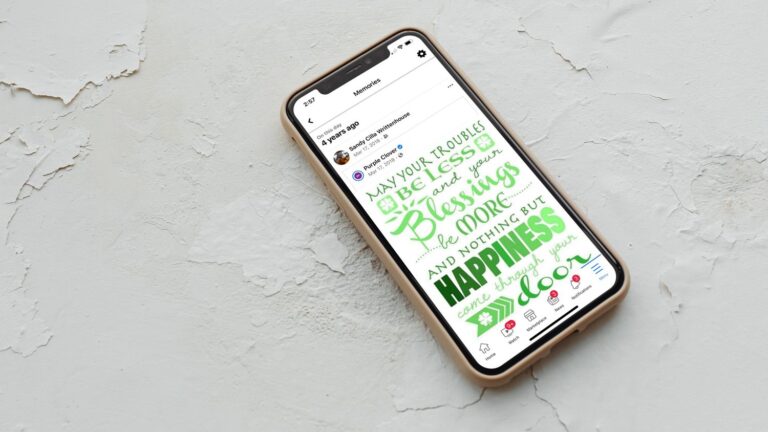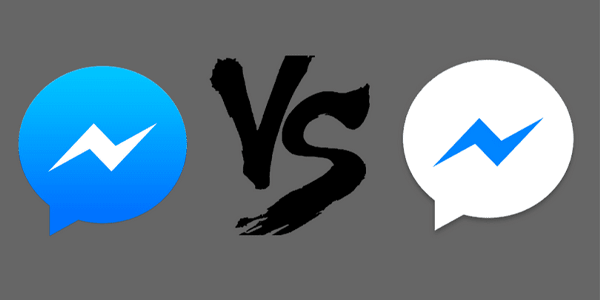Cómo buscar mensajes en Facebook Messenger
Jeśli spieszysz się ze znalezieniem wiadomości, łącza lub pliku w programie Facebook Messenger, masz szczęście. Nie ma potrzeby przewijania miesięcy rozmów, aby znaleźć konkretną wiadomość. Facebook Messenger umożliwia natychmiastowe wyszukiwanie osób i słów kluczowych.

W tym przewodniku dowiesz się, jak przeszukiwać wiadomości i rozmowy w programie Facebook Messenger na wszystkich urządzeniach. Odpowiemy również na niektóre często zadawane pytania dotyczące Twoich wiadomości na Facebooku Messenger.
Jak wyszukać Messengera w przeglądarce?
Istnieją dwa sposoby wyszukiwania Messengera w przeglądarce internetowej. Pierwsza metoda obejmuje przeszukiwanie wszystkich rozmów na Messengerze jednocześnie. Drugi umożliwia wyszukiwanie wiadomości w ramach określonego czatu. Pokażemy Ci, jak zrobić jedno i drugie.
Aby przeszukać wszystkie rozmowy w Messengerze jednocześnie, wykonaj poniższe czynności:
- Otwórz Facebooka w swojej przeglądarce.

- Przejdź do ikony Komunikatora w prawym górnym rogu strony głównej.

- Stuknij ikonę i przejdź do „Zobacz wszystko w Messengerze”.

- Na lewym pasku bocznym znajdziesz pole „Wyszukaj komunikator”.

- Wpisz słowo kluczowe.

Gdy wpiszesz to, czego szukasz, Messenger wyświetli wszystkie czaty, w których pojawia się to słowo kluczowe. Nie tylko to, ale pojawią się wszystkie twoje kontakty, osoby, które obserwujesz na Instagramie, stronach i grupach na Facebooku oraz inne elementy zawierające słowo kluczowe.
Jeśli chcesz wyszukać konkretną wiadomość w rozmowie na Facebooku Messenger, wykonaj następujące czynności:
- Otwórz Facebooka.

- Kliknij ikonę Messengera i przejdź do „Zobacz wszystko w Messengerze”.

- Otwórz czat, który chcesz przeszukać.
- Kliknij ikonę „i” w prawym górnym rogu ekranu.

- Znajdź opcję „Dostosuj czat” i kliknij strzałkę.

- Wybierz „Wyszukaj w rozmowie”.

- Wpisz słowo kluczowe w pasku wyszukiwania czatu.

- Naciśnij klawisz „Wprowadź”.

Wszystkie wiadomości zawierające słowo kluczowe zostaną podświetlone na czacie. Dopóki znasz nazwę pliku, możesz wyszukiwać dokumenty, łącza, obrazy itp.
Jak wyszukiwać Messengera na Androidzie?
Jeśli zastanawiasz się, jak znaleźć wiadomości w Facebook Messenger na swoim urządzeniu z Androidem, wykonaj poniższe czynności:
- Otwórz aplikację Messenger na swoim telefonie.

- Otwórz czat, który chcesz przeszukać.
- Stuknij ikonę „i” w prawym górnym rogu ekranu.

- Przejdź do „Wyszukiwanie w rozmowie”.

- Pojawi się zakładka – wpisz słowo kluczowe w polu.

- Kliknij „Szukaj”.

Zostaną wyświetlone wszystkie wiadomości ze słowem kluczowym. Możesz zobaczyć liczbę dopasowań na górze listy. Możesz przejść bezpośrednio do tej rozmowy, dotykając konkretnej wiadomości. Słowo kluczowe zostanie podświetlone na czacie.
Jak przeszukiwać Messengera na iOS?
Jeśli chcesz znaleźć konkretną wiadomość w Facebook Messenger na swoim urządzeniu iPhone, pokażemy Ci, jak to zrobić:
- Otwórz komunikator.

- Znajdź czat, który chcesz wyszukać, i otwórz go.
- Stuknij nazwę kontaktu u góry czatu.

- Zejdź w dół, aby znaleźć „Szukaj w rozmowie”.

- Wpisz słowo kluczowe w polu wyszukiwania.

- Stuknij „Wyszukaj” na klawiaturze.

Wszystkie wiadomości zawierające słowo kluczowe pojawią się osobno w formie listy. Słowo kluczowe będzie pogrubione. Możesz otworzyć dowolną konkretną wiadomość, a od razu zostaniesz przeniesiony do tej konkretnej rozmowy.
Nota: Jeśli chcesz wyszukać kontakty w Messengerze, po prostu otwórz aplikację i wpisz imię osoby, której szukasz, w pasku wyszukiwania.
Jeśli chcesz przeszukać Facebook Messenger na swoim iPadzie, metoda jest identyczna jak w przypadku telefonu.
Jak wyszukać Messengera w aplikacji Windows?
Wielu użytkowników Facebook Messenger preferuje aplikację Windows ze względu na jej wygodę. Aby przeszukać Facebook Messenger w aplikacji komputerowej, wykonaj następujące czynności:
- Uruchom aplikację komputerową.

- Otwórz określony czat.
- Kliknij ikonę szkła powiększającego w prawym górnym rogu.

- Wpisz wiadomość, której szukasz w polu wyszukiwania.

- Najnowsza wiadomość zawierająca słowo kluczowe zostanie wytłuszczona.

Poruszaj się po czacie, klikając strzałkę w górę/w dół, aż zobaczysz to, czego szukasz podczas przewijania rozmowy.
Nota: Aby wyszukać wiadomość w rozmowie, możesz także nacisnąć klawisze „Ctrl + F”.
Jak wyszukiwać załączniki w programie Facebook Messenger
Czasami musimy znaleźć zabawnego mema lub przepis na Facebooku Messenger. Jeśli pamiętasz, kto wysłał załącznik, możesz go szybko znaleźć, wykonując następujące czynności:
- Otwórz aplikację Facebook Messenger lub stronę internetową. Przejdź do rozmowy. Użytkownicy Androida i przeglądarki klikają na I ikona w prawym górnym rogu. Użytkownicy iOS muszą dotknąć nazwiska osoby u góry ekranu.

- Haga clic en Przeglądaj multimedia, pliki i łącza.
Jak wyszukiwać Messengera w systemie Linux?
Jeśli używasz systemu operacyjnego Linux, możesz również pobrać aplikację komputerową. Nie tylko możesz uzyskać szybszy dostęp do Messengera, ale jest on również stosunkowo łatwy w użyciu. Aby przeszukać Messengera w systemie Linux, wykonaj poniższe czynności:
- Uruchom aplikację komputerową Messenger.
- Znajdź czat, który chcesz wyszukać, i otwórz go.
- Kliknij ikonę „i” w prawym górnym rogu czatu.
- Wybierz „Wyszukaj w rozmowie”.
- Wpisz słowo kluczowe w polu wyszukiwania.
- Naciśnij „Enter” na klawiaturze.
Wszystkie wyniki będą zawierać podświetlone słowo kluczowe. Możesz przechodzić między rozmowami, aby zlokalizować wiadomość.
Jak przeszukiwać Messengera w MacOS?
Po zainstalowaniu programu Messenger na komputerze Mac wyszukiwanie wiadomości jest stosunkowo proste. Oto, co musisz zrobić:
- Otwórz aplikację Messenger.
- Kliknij czat, który chcesz przeszukać.
- Przejdź do ikony „i” w prawym górnym rogu czatu.
- Przejdź do „Wyszukiwanie w rozmowie”.
- Wpisz to, czego szukasz w pasku wyszukiwania.
Teraz będziesz mógł przeglądać wszystkie wiadomości zawierające słowo kluczowe. Strona będzie pusta, jeśli nie ma żadnych wiadomości ze słowem kluczowym.
Preguntas frecuentes
Oto odpowiedzi na więcej pytań dotyczących funkcji wyszukiwania w Messengerze.
Czy możesz pobrać historię wiadomości z Facebook Messenger?
Możesz wirtualnie pobrać wszystkie swoje dane z Facebook Messenger – komentarze, posty, polubienia, wydarzenia, grupy, strony, zdjęcia, filmy itp. Aby pobrać historię wiadomości, wykonaj poniższe czynności:
1. Otwórz Facebooka w swojej przeglądarce.

2. Kliknij ikonę strzałki w prawym górnym rogu ekranu.

3. Przejdź do „Ustawienia i prywatność”.

4. Kliknij „Ustawienia”.

5. Znajdź „Twoje informacje na Facebooku” na liście ustawień.

6. Wybierz „Pobierz swoje informacje”.

7. Kliknij „Odznacz wszystko”, aby odznaczyć wszystkie pola.

8. Zaznacz pole „Wiadomości”.

9. Wybierz zakres dat, format i jakość mediów.

10. Wybierz „Utwórz plik”.

Możesz pobrać wszystkie swoje wiadomości od momentu utworzenia konta na Facebooku lub wybrać czas, który chcesz zapisać. Jeśli chodzi o format, masz do wyboru HTML i JSON. Jakość waha się od wysokiej, średniej do niskiej.
Wykonanie kopii całej historii wiadomości przez Facebook Messenger zajmie trochę czasu. Po zakończeniu otrzymasz powiadomienie i link, za pomocą którego możesz pobrać historię wiadomości.
Czy mogę przeszukiwać ukryte wiadomości w programie Facebook Messenger?
Ukryte wiadomości na Facebooku Messenger można znaleźć w prośbach o wiadomość i ukrytych czatach. Jeśli chcesz uzyskać do nich dostęp, wykonaj następujące czynności:
1. Otwórz Facebooka.

2. Kliknij ikonę Komunikatora w prawym górnym rogu.

3. Przejdź do „Zobacz wszystko w Messengerze”.

4. Kliknij trzy kropki w menu po lewej stronie.

5. Przejdź do „Prośby o wiadomość” lub „Ukryte czaty”.

Aby wyszukać kontakty w prośbach o wiadomość, kliknij pasek wyszukiwania na liście rozmów po lewej stronie ekranu.
Aby znaleźć ukryte wiadomości w aplikacji Facebook Messenger na swoim telefonie, wykonaj następujące czynności:
1. Otwórz aplikację.

2. Stuknij swoje zdjęcie profilowe w lewym górnym rogu.

3. Przejdź do „Prośby o wiadomość”.

4. Wybierz kategorię „Możesz wiedzieć” lub „Spam”.

Czy możesz przeszukiwać komunikator FB według daty lub godziny?
Możesz przeszukiwać Facebook Messenger tylko według słów kluczowych. Jeśli pamiętasz, o czym rozmawiałeś podczas konkretnej rozmowy, spróbuj użyć jednego ze słów kluczowych, aby zlokalizować dokładną datę lub godzinę rozmowy.
Alternatywą jest pobranie historii wiadomości. Możesz wybrać zakres dat dla wiadomości, które chcesz pobrać. Jednak odłożenie czatu, który chcesz pobrać, jest niemożliwe. Zamiast tego Facebook Messenger pobierze wiadomości ze wszystkich Twoich rozmów w tym dniu.
Znajdź dokładnie to, czego szukasz na Facebooku Messenger
Teraz wiesz, jak wyszukiwać wiadomości w Facebook Messenger na wszystkich urządzeniach. Pożegnaj się z niekończącym się przewijaniem całej historii czatów tylko po to, by znaleźć jedną informację. Wiesz również, jak znaleźć określone kontakty, pliki, obrazy, dokumenty i jak pobrać całą historię wiadomości z Facebook Messenger.
Czy kiedykolwiek szukałeś wiadomości na Facebooku Messenger? Czy korzystałeś z którejś z metod opisanych w tym przewodniku? Daj nam znać w sekcji komentarzy poniżej.